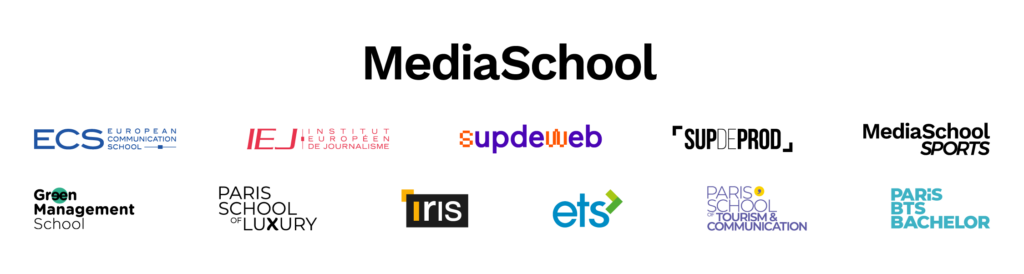
Règles de mot de passe pour Microsoft 365
Les règles de mot de passe pour Microsoft 365 sont conçues pour assurer la sécurité des comptes utilisateurs.
Voici les principales exigences et recommandations pour les mots de passe :
1-Longueur :
- Les mots de passe doivent comporter au moins 8 caractères.
2-Complexité :
- Les mots de passe doivent inclure au moins trois des quatre types de caractères suivants :
- Lettres majuscules (A-Z)
- Lettres minuscules (a-z)
- Chiffres (0-9)
- Caractères spéciaux (par exemple, !, $, #, %)
3-Non-répétition :
- Les mots de passe ne peuvent pas contenir le nom de l'utilisateur ou son nom d'affichage complet.
4-Fréquence de changement :
- Il est recommandé de changer les mots de passe régulièrement pour renforcer la sécurité de vos comptes.
5-Historique des mots de passe :
- Les utilisateurs ne peuvent pas réutiliser leurs anciens mots de passe. Par défaut, vous ne pouvez pas réutiliser les cinq derniers mots de passe. (y compris le mdp d'autres outils)
6-Verrouillage de compte :
- Les comptes sont verrouillés après 10 tentatives de connexion infructueuses durant 60 secondes. Après cette période, vous pourrez réessayer de vous connecter.
7-Authentification multifacteur (MFA) :
- Microsoft recommande fortement l'utilisation de l'authentification multifacteur pour ajouter une couche supplémentaire de sécurité. Cela nécessite que les utilisateurs fournissent deux formes de vérification, par exemple, un mot de passe et un code envoyé à un téléphone mobile.
Suivez les étapes ci-dessous :
Téléchargement de Microsoft Authenticator
- Ouvrez l'App Store ou Google Pay Store sur votre appareil.
- Recherchez "Microsoft Authenticator".
- Téléchargez et installez l'application.
Configuration de Microsoft Authenticator
1-Ouvrir l'application :
- Lancez l'application Microsoft Authenticator sur votre appareil.
2-Ajouter un compte :
- Appuyez sur le bouton "+" (Ajouter un compte) en haut à droite de l'écran.
- Sélectionnez "Compte professionnel ou scolaire".
3-Scanner le code QR :
- Connectez-vous à votre compte Microsoft 365 sur votre ordinateur.
- Allez dans les paramètres de sécurité de votre compte et choisissez d'activer l'authentification multifacteur (MFA).
- Un code QR apparaîtra à l'écran. Scannez ce code avec l'application Microsoft Authenticator.
4-Finaliser la configuration :
- Une fois le code QR scanné, suivez les instructions à l'écran pour terminer la configuration.
- Vous recevrez un code de vérification sur votre application que vous devrez entrer pour confirmer la configuration.
5-Utilisation :
- Lors de vos prochaines connexions, après avoir entré votre mot de passe, vous serez invité à fournir un code de vérification envoyé par l'application Microsoft Authenticator.
- Ouvrez l'application et entrez le code de vérification affiché pour accéder à votre compte.